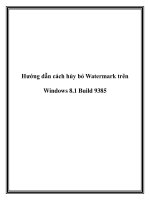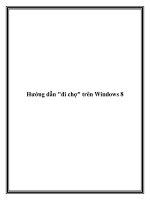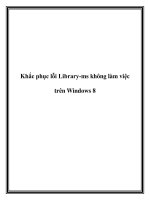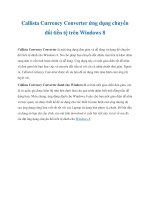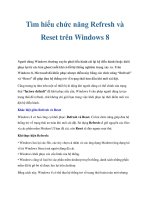Cách xóa quảng cáo trên Windows 8 ppt
Bạn đang xem bản rút gọn của tài liệu. Xem và tải ngay bản đầy đủ của tài liệu tại đây (129.25 KB, 3 trang )
Cách xóa quảng cáo trên Windows 8
Những đoạn quảng cáo trên Windows 8 khiến bạn cảm thấy khó chịu. Với bài viết
này, bạn sẽ tìm ra cách loại bỏ những quảng cáo gây phiền toái đó
Giống như các nhà phát triển ứng dụng Android hay iOS, lập trình viên viết ứng dụng
cho Windows 8 cũng có cách tương tự để thu lại lợi nhuận: thu tiền người dùng, phát
hành miễn phí và kiếm tiền từ các quảng cáo Trong đó, cách làm thứ hai - kiếm tiền từ
quảng cáo - là khá phổ biến. Rất nhiều ứng dụng Windows 8 hiện nay đều được phát
hành miễn phí, nhưng đổi lại, người dùng Windows 8 sẽ phải chịu sự "tra tấn" của các
đoạn quảng cáo.
Tất nhiên, các nhà phát triển windows 8 có quyền kiếm tiền từ ứng dụng mà họ bỏ tâm
huyết viết ra, nhưng việc quảng cáo quá lạm dụng, đôi khi là che hết gần cả màn hình, sẽ
khiến người dùng rất khó chịu.
Những đoạn quảng cáo khó chịu trong ứng dụng.
Một thành viên của diễn đàn My Digital Life mới đây vừa viết một script có thể giúp
người dùng xóa quảng cáo trên Windows 8, mà cụ thể là xóa quảng cáo trên các ứng
dụng được tải về từ Windows Store của HĐH này (bạn có thể tải về tại đây).
Sau khi tải về và giải nén, bạn chạy tập tin TakeControlOf.cmd bằng quyền quản trị
(click chuột phải, chọn "run as admin"). Sau khi chờ một lúc để script chạy, bạn tiếp tục
cho chạy tập tin Adremover.bat, như vậy, bạn đã có thể xóa các quảng cáo trên các ứng
dụng Windows 8. Lưu ý rằng bạn cần phải chạy tập tin adremover.bat mỗi lần bạn cài
một ứng dụng mới nào đó từ Windows Store. Người dùng Windows 8 cũng nên thực hiện
việc backup để nếu có lỗi xảy ra, có thể restore hệ thống.